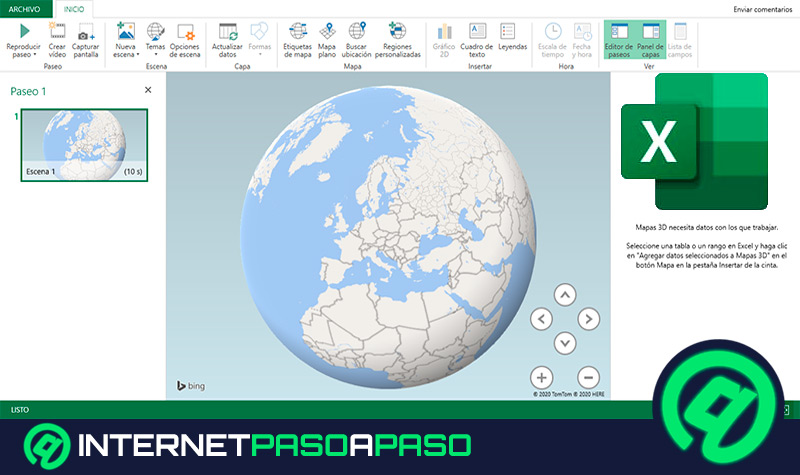Lo Último en IP@P
- Stellar Data Recovery revoluciona la recuperación de archivos perdidos en discos duros externos
- Goblin Mine: La Estrategia Económica Detrás del Juego de Minería que está Fascinando a Todos
- Estos son los nuevos Cargadores UGREEN: potencia y portabilidad en dos versiones que no te puedes perder
- UGREEN Nexode Pro: El Cargador Ultradelgado que revoluciona la carga de dispositivos móviles
- La computación en la nube está transformando los juegos Online y estas son sus grandes ventajas
Excel es el programa de hojas de cálculo líder en el mundo. Cuenta con una serie de herramientas profesionales y avanzadas para realizar todo tipo de trabajos de análisis y visualización de datos.
Se incluye dentro del paquete de Microsoft Office y está disponible para Windows, MacOS, Android y iOS. A pesar de que puede parecer complicado, realmente no lo es. Basta con tomar en consideración ciertos aspectos básicos y podrás comenzar a disfrutar de sus enormes ventajas.
En esta oportunidad, te explicaremos lo relacionado a la función de contar que tiene Excel. ¡Toma nota!
¿Qué es la función CONTAR en Excel y para qué sirve en nuestras hojas de cálculo?
CONTAR es una excelente función que se incluye dentro de Excel, con el objetivo de que el usuario pueda conocer la cantidad de celdas que contienen números, así como contar los números dentro de una lista de argumentos.
Es utilizado mayormente para saber la cantidad de entradas dentro de un campo correspondiente a un número de un rango o matriz de números.
Por ejemplo, puedes escribir la fórmula a continuación mencionada, para contar los número en el rango A1:A10: =CONTAR(A1:A10). Si tres de esas celdas del rango contienen números, el resultado de la fórmula será 3.
Asimismo, junto con la función contar se encuentra una llamada CONTAR.SI. Esta es una función estadística con la que se cuenta el número de celdas que cumplen un criterio. Un ejemplo de ello, es cuando se quiere contar el número de veces que una determinada ciudad aparece en una lista de clientes.
Pasos para aplicar la función CONTAR en mis hojas de cálculo para conocer la cantidad de celdas en Excel
Debido a la diferencia que hay entre CONTAR y CONTAR.SI, debes tener mucho cuidado al utilizar las fórmulas dentro de Excel. El motivo, es que si lo haces de manera incorrecta puede que te encuentres con un mensaje de error.
Para evitar esto, te explicamos a continuación el paso a paso para utilizar la función CONTAR dentro de la hoja de cálculo:
CONTAR
Cuando se trata de la sintaxis que utiliza la función CONTAR, debes tener presente los siguientes argumentos:
- Valor 1 (Obligatorio): primer elemento, que hace referencia a la celda o rango en el que desees contar los números.
- Valor 2 (Opcional): hasta 255 elementos, rangos adicionales o celdas de referencia en las que desees contar números.
Sumado a eso, debes saber que los argumentos pueden hacer referencia a una cierta variedad de diferentes tipos de datos, pero solo se cuentan los números que se indiquen en ellos.
En este sentido, el procedimiento a seguir para utilizar CONTAR dentro de Excel es:
- Ingresa en la hoja de cálculo que contenga la información que necesites.
- Escribe la fórmula =CONTAR(valor1:valor2).
- Pulsa Intro.
Más en Software
- ¿Cómo importar y exportar gráficas en Microsoft Excel? Guía paso a paso
- ¿Cómo establecer un diseño de diapositiva en una presentación de Microsoft PowerPoint? Guía paso a paso
- ¿Cuáles son los mejores VPN para Venezuela y evitar la censura de Internet? Lista 2024
- ¿Cuáles son los mejores reproductores de vídeo en 4K en todos los dispositivos? Lista 2024
- ¿Cuáles son las mejores alternativas a Teamviewer gratuitas para usar como escritorio remoto? Lista 2024
SÍGUENOS EN 👉 YOUTUBE TV
En caso de que quieras incluir en el conteo el número de celdas y un valor determinado, la fórmula es =CONTAR(A1:A5,2). Con ella, se cuenta la cantidad de celdas que contienen números en las celdas de A1 a A5, y el valor 2.
CONTAR.SI
Esta función es ideal cuando deseas contar, pero condicionado a un determinado criterio. Un claro ejemplo de ello, es si tienes un listado de valores y deseas contar aquellos superiores a 10. La sintaxis para dicha función es =CONTAR.SI(rango;“criterio”).
El rango es la cantidad de celdas que deseas contar de forma condicional, mientras que el criterio corresponde a aquellas celdas donde se cumpla determinado criterio.
Algunos criterios pueden ser:
- Mayor que
- Menor que
- Igual a
- Contiene
- Menor o igual que
La forma correcta de aplicar la fórmula en Excel es la siguiente:
- Ingresa en la hoja de cálculo donde estén los datos que necesites.
- Aplica la fórmula indicando el rango. Luego escribe el criterio que requieras.
- Haz clic en Enter.
Aspectos a considerar en la función CONTAR
Hay ciertos detalles que debes saber cuando vas a trabajar con la función de CONTAR.
En primer lugar, cuando se trata únicamente de CONTAR,hay una serie de observaciones a considerar:
- Se cuentan argumentos, es decir, números, fechas o una representación de texto de los números (por ejemplo, un número entre comillas como “2”).
- Se toman en cuenta los valores lógicos y representaciones textuales de números escritos de forma directa en la lista de argumentos.
- No se cuentan aquellos argumentos que sean de valores de error o textos que no se pueden traducir a números.
- En el caso de que un argumento sea una matriz o una referencia, se considerarán únicamente los números de dicha matriz o referencia. No se incluyen en el conteo las celdas vacías, valores o textos de error.
- Si quieres contar valores lógicos, valores de error o texto, utiliza la función CONTAR.
- Si quieres contar únicamente números que cumplan con una serie específica de criterios, utiliza CONTAR.SI o CONTAR.SI.CONJUNTO.
Con respecto a la función específica de CONTAR.SI, existen una serie de prácticas recomendadas que facilitar tu trabajo.
A continuación te las mostramos:
- Se pasa por alto tanto mayúsculas como minúsculas en cadenas de texto. Esto quiere decir, que si hay una cadena correspondiente a “PERA” o “pera”, el resultado de la cantidad de celdas será el mismo.
- Saca provecho de los caracteres comodín. Algunos de ellos son el signo de interrogación “?” que reemplaza cualquier caracter individual, y el asterisco “*” que reemplaza cualquier secuencia de caracteres.
- Asegúrate de que los datos no contengan caracteres incorrectos, es decir, fíjate muy bien en que los datos no contengan espacios al principio o al final, que no exista un uso incoherente de las comillas rectas o tipográficas, etc.
- Para que el trabajo sea más organizado, utiliza rangos con nombre.